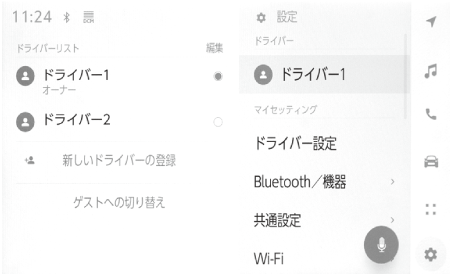ドライバーの切りかえや登録を行います。ドライバーを登録することで、車両の個人設定をドライバーごとのマイセッティングとして保存できます。
- メインメニューの[
 ]にタッチします。
]にタッチします。 - サブメニューの[
 ](ドライバー名称/車両名称)または[
](ドライバー名称/車両名称)または[ ] [ゲスト]にタッチします。
] [ゲスト]にタッチします。 - スマートフォンアプリ「My TOYOTA+」を使ってドライバーを登録する場合は、[新しいドライバーの登録]にタッチします。
- [ 登録する] にタッチします。
スマートフォンアプリ「My TOYOTA+」を持っていない場合は、[アプリのダウンロード]にタッチして、画面のQRコードからアプリをダウンロードしてください。
ドライバーを登録しない場合は、[今は登録しない]にタッチします。
- スマートフォンアプリ「My TOYOTA+」を起動し、説明に従って画面のQRコードをスキャン、または認証コードを入力してドライバーを登録します。
- [ 確認しました] にタッチします。
センターに保持しているドライバー設定を使用するか、車両の設定を使用するかを選択する画面が表示される場合があります。表示された場合は、どちらの設定を使用するかを選択します。
登録が完了するとメッセージが表示されマイセッティングが保存されます。
- ドライバー登録後、ドライバーを特定するための機器登録を行います。設定を続ける場合は[続ける]にタッチします。
機器の登録はあとから行うこともできます。
- ドライバー設定画面で機器を登録します。ドライバーを認識するための機器を登録することで、自動的にマイセッティングを呼び出すことができます。
スマートキーやスマートフォンなど、希望の機器をマイセッティングに登録できます。
複数の機器をマイセッティングに登録できます。